※ 모든 사이트가 구글계정으로 로그인해서 사용 가능 합니다.
Bing
최고의 이미지 무료 생성기 중 하나
(이 사이트는 마이크로 소프트 소유이므로 마이크로 소프트 계정이 있어야 합니다.)
https://www.bing.com/images/create
PixAi
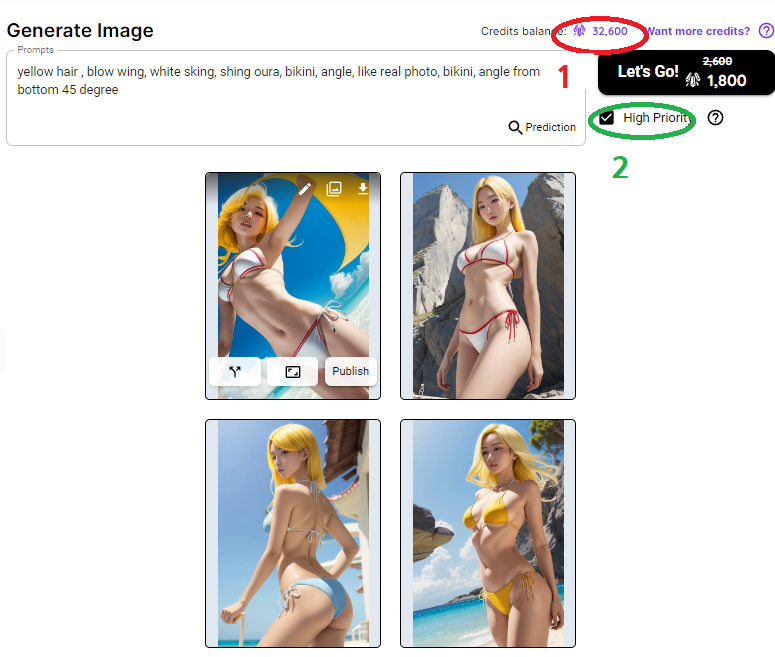
이 사이트는 다른 사이트와 달리 비키니 복장이라던가 조금 노출된 그림도 필터링하지 않고 그려 냅니다. 알고리즘이 복잡한 경우?! 나, 몇 장 이상 연속으로 그림을 만들어 낸다든가 할 때, 가끔씩 오래 기다려야 하는 경우도 있습니다, 그림 그리는 제약이 좀 느슨한 편이라 타 사이트에 비해 자유롭게 그림을 표현 할수 있습니다.
FREEPiK
https://www.freepik.com/pikaso/ai-image-generator
TenSorArt
Artguru
https://www.artguru.ai/
starruai
Canva
https://www.canva.com/ko_kr/ai-image-generator/
Craiyon
무료 배경 제거기 기능도 있음
그외
WOMBO
무료 한장씩 무한 만들기
AI Character Generator
간단한 캐릭터 만들어 보기
https://perchance.org/ai-character-generator
AutoDraw
간단한 낙서로 AI 이모티콘 만들기
비전공자도 이해할 수 있는 AI 지식 : 챗GPT부터 유튜브 추천 파파고 번역과 내비게이션까지 일상
쿠팡에서 비전공자도 이해할 수 있는 AI 지식 : 챗GPT부터 유튜브 추천 파파고 번역과 내비게이션까지 일상을 움직이는 인공지능 이해하기 개정판 구매하고 더 많은 혜택을 받으세요! 지금 할인
www.coupang.com
박태웅의 AI강의 2025 - 트렌드/미래예측 | 쿠팡
쿠팡에서 박태웅의 AI강의 2025 구매하고 더 많은 혜택을 받으세요! 지금 할인중인 다른 트렌드/미래예측 제품도 바로 쿠팡에서 확인할 수 있습니다.
www.coupang.com
"이 포스팅은 쿠팡 파트너스 활동의 일환으로, 이에 따른 일정액의 수수료를 제공받습니다."
'프로그램잉_기타 > AI' 카테고리의 다른 글
| 2D 그림을 좌우 움직임 및 입체 효과 주는 무료 사이트 LeiaPix (0) | 2023.03.15 |
|---|---|
| 간단하게 순수 AI 사이트 이용 한(아나운서 같은) 그림 얼굴 합성 + 음성 출력 동영상 만들기 (0) | 2023.02.28 |
| 대화형 생산형 AI 추천 (0) | 2023.02.05 |